Cum să configurezi o conexiune de mesaje WhatsApp
Afacerile pot folosi WhatsApp pentru a comunica cu clienții într-un mod personal și convenabil, putând trimite mesaje direct pe telefonul mobil. O modalitate de a utiliza WhatsApp pentru afaceri este să configurezi o conexiune de mesaje WhatsApp. Acest lucru permite afacerilor să trimită și să primească mesaje WhatsApp prin intermediul Ozeki SMS Gateway. În acest articol, vă vom arăta cum să configurați o conexiune de mesaje WhatsApp. Vă vom explica procesul în detaliu, de la crearea unei aplicații WhatsApp în Facebook Developer Portal până la configurarea conexiunii de mesaje WhatsApp în Ozeki SMS Gateway. Vom oferi capturi de ecran și instrucțiuni pentru fiecare pas, astfel încât să puteți urmări cu ușurință.
Ce este un Gateway de mesaje WhatsAppGateway-ul de mesaje WhatsApp este un serviciu special care permite afacerilor să trimită și să primească mesaje WhatsApp de afaceri prin intermediul gateway-ului.
Ce este o conexiune de mesaje WhatsAppConexiunea de mesaje WhatsApp este o conexiune bazată pe internet la WhatsApp Business Server pentru a trimite și a primi mesaje direct pe telefoanele mobile.
Ozeki SMS Gateway are un gateway de mesaje WhatsApp integrat care permite afacerilor să trimită și să primească mesaje WhatsApp folosind platforma Ozeki SMS existentă, fără a fi nevoie să instaleze software suplimentar.
| Comparație: Mesaje SMS vs. Mesaje WhatsApp de Afaceri | # | Mesaje SMS | # | Mesaje WhatsApp |
|---|---|---|---|
| 1 | Limitare la 160 de caractere sau 1600 (în funcție de furnizorul de servicii mobile) |
1 | Limitare la 4096 de caractere |
| 2 | Trimise prin rețea celulară | 2 | Folosește internetul pentru mesaje |
| 3 | Funcționează fără conexiune la internet | 3 | Necesită conexiune la internet pentru utilizare |
| 4 | Pot apărea costuri pentru mesaje internaționale | 4 | Prețul este același pentru mesajele internaționale și locale |
| 5 | Stocate local pe dispozitive | 5 | Stocare în cloud pentru mesaje |
| 6 | Comunicație text, MMS multimedia | 6 | Suportă mesaje bogate |
| 7 | Compatibil cu orice număr de telefon | 7 | Funcționează doar pe smartphone-uri și telefoane cu funcții |
| 8 | Este necesară o abonare | 8 | Este necesară instalarea și înregistrarea |
| 9 | Nu este sincronizată între dispozitive | 9 | Criptare end-to-end pentru confidențialitate |
| 10 | Nu sunt necesare aplicații suplimentare | 10 | Necesită instalarea aplicației WhatsApp |
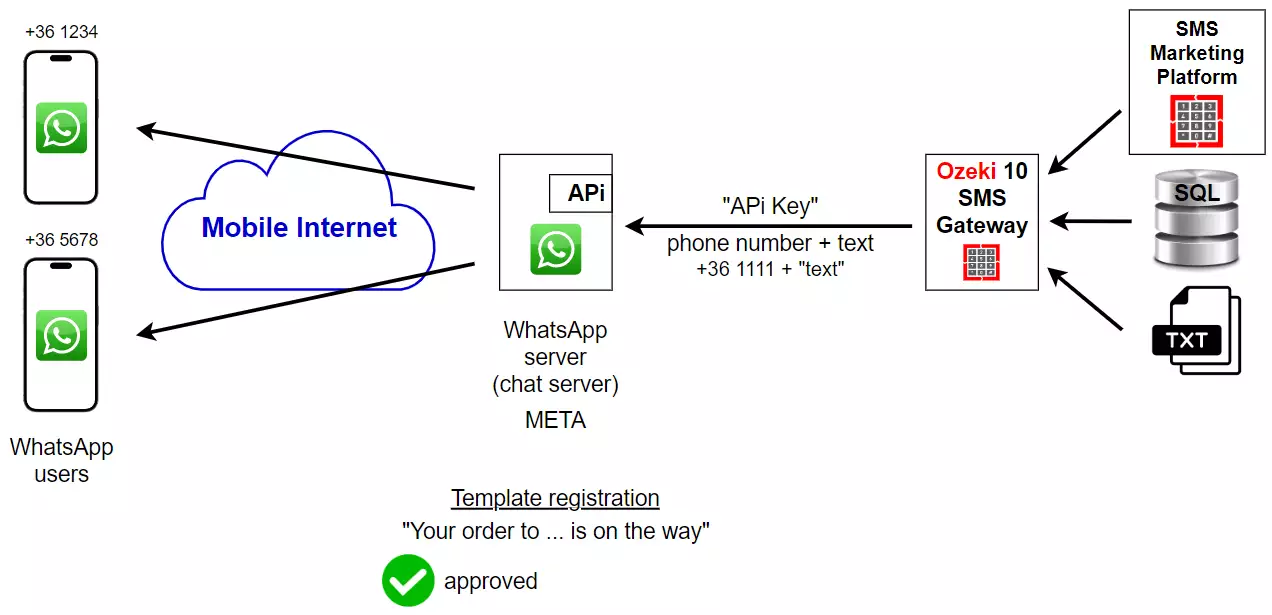
Crează aplicația WhatsApp pe pagina de dezvoltator Facebook
În acest videoclip, vom explica procesul exact de creare a unei aplicații WhatsApp de pe o pagină de dezvoltator Facebook. Puteți învăța pașii esențiali de la început până la final. Dacă urmați acești pași, atunci vă va fi ușor să configurați o conexiune WhatsApp.
În primul rând, trebuie să accesați în browser site-ul "developers.facebook.com". Apoi, faceți clic pe butonul "Get Started" din colțul din dreapta sus al acestei pagini.
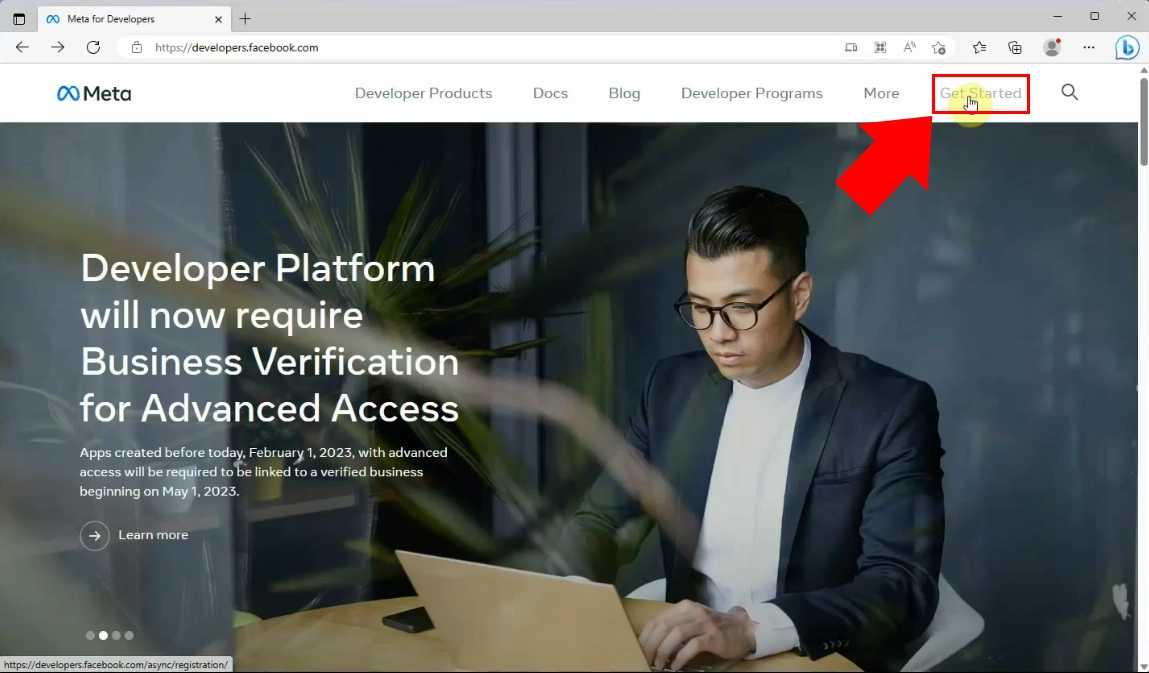
Acum, a fost afișată pagina de bun venit. Pe această pagină, vă puteți înregistra și crea un cont Meta for Developers care vă permite să gestionați aplicații care accesează Graph API și să contribuiți la aplicații deținute de alții. Trebuie să faceți clic pe butonul "Continue", evidențiat cu albastru, pentru a fi de acord cu termenii și politicile site-ului.
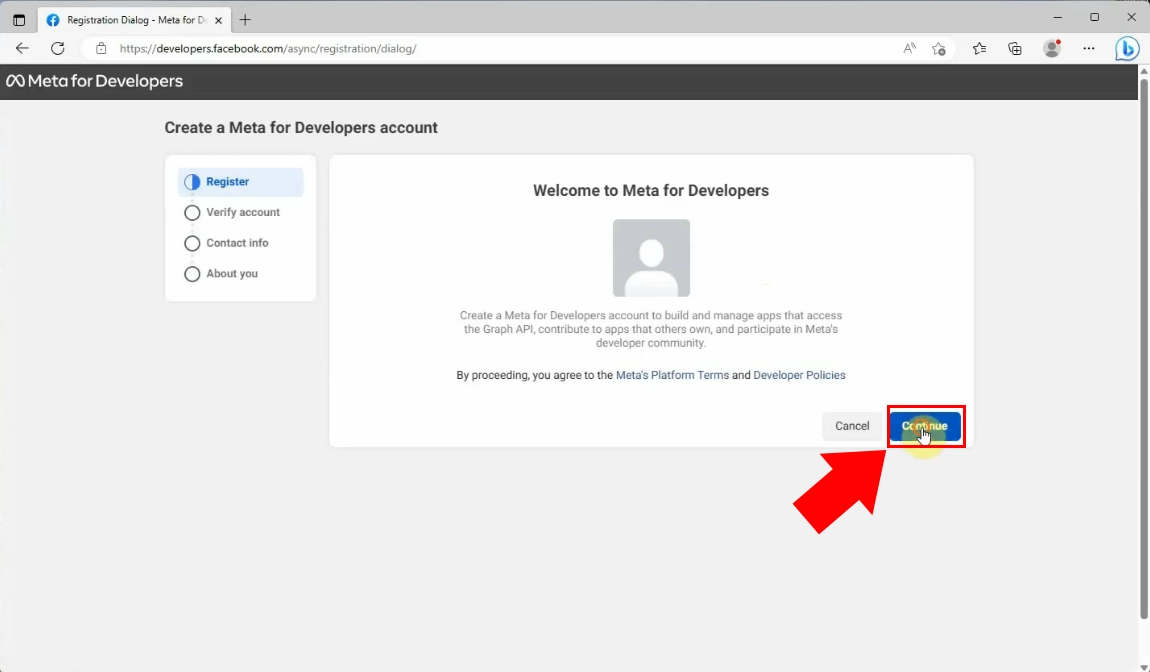
După ce ați acceptat politicile, trebuie să vă verificați contul. Este
necesar să adăugați un număr de telefon mobil, care va fi salvat în profilul dvs. Facebook.
Veți primi o notificare prin SMS, pentru a vă putea conecta și
personaliza profilul.
Când ați introdus numărul de telefon mobil, trebuie să faceți clic pe butonul "Send
Verification SMS". Pe de altă parte, dacă preferați alte metode, în loc
să furnizați numărul dvs. de telefon mobil, atunci este posibil să vă verificați contul prin
cardul de credit.
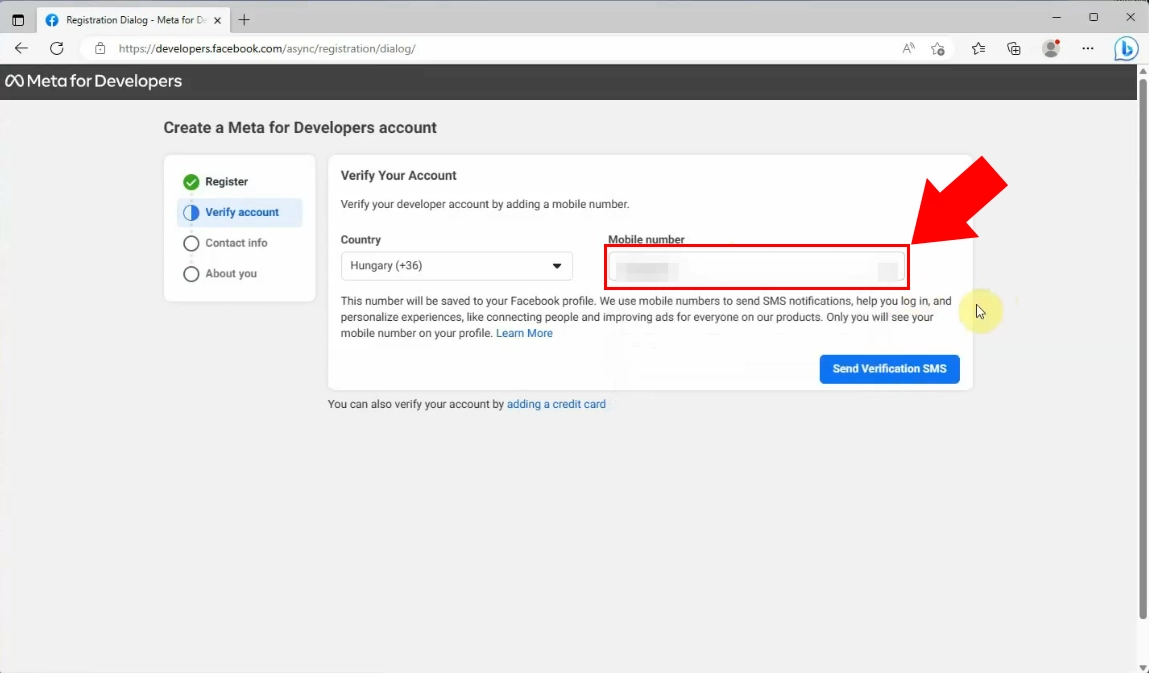
Dacă ați primit SMS-ul de verificare pe numărul de telefon introdus în timpul înregistrării, atunci trebuie să introduceți codul din SMS în casetă. Acest lucru este necesar, deoarece este important să vă asigurați că numărul de telefon vă aparține. Dacă nu primiți niciun mesaj text, faceți clic pe butonul "Send SMS Again". Când ați introdus codul, faceți clic pe butonul "Continue", evidențiat cu albastru.
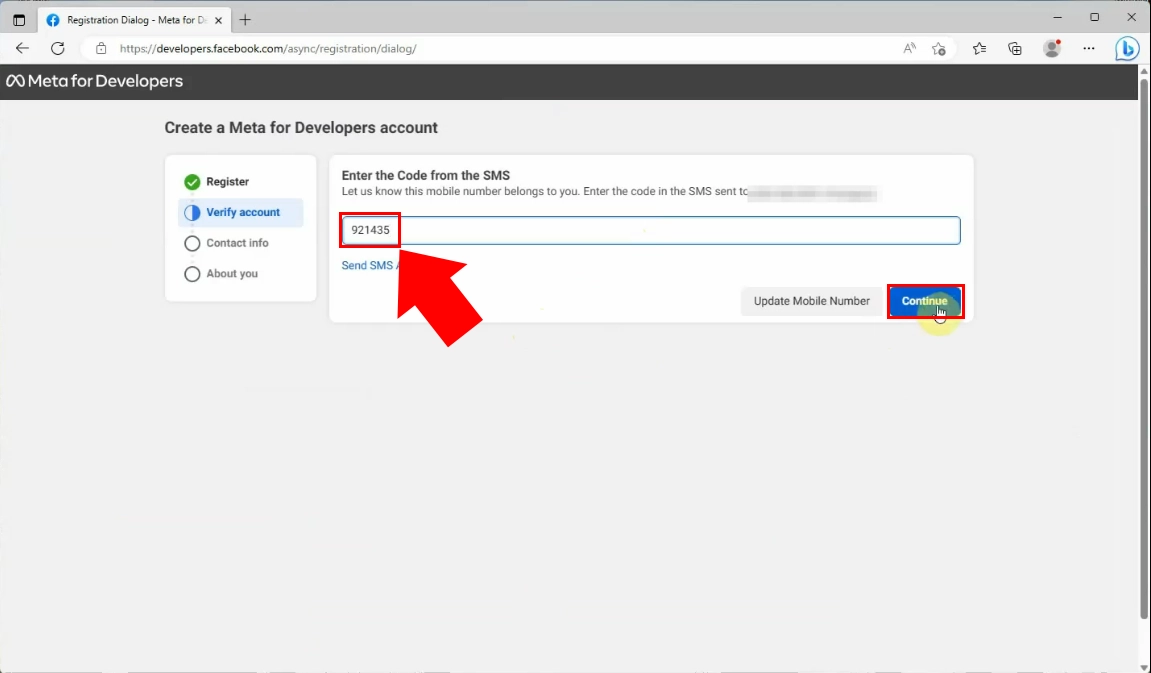
Acum, trebuie să adăugați adresa dvs. de email principală, pentru a vă trimite notificări și a vă ajuta cu procesul de conectare. Puteți fi de acord și cu politicile de marketing, dacă sunteți interesat. După ce ați introdus datele, faceți clic pe butonul "Confirm Email".
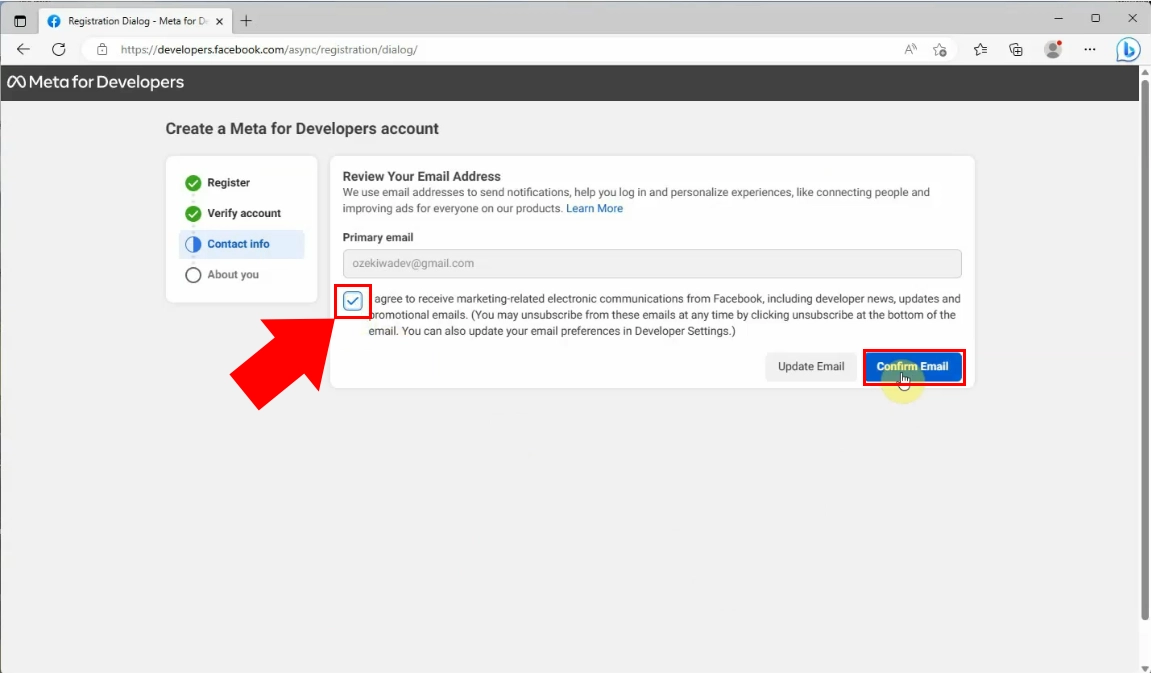
În această secțiune, trebuie să alegeți dintre opțiunile oferite, cea care vă descrie cel mai bine. Alegeți opțiunea "Developer", apoi faceți clic pe butonul "Complete Registration".
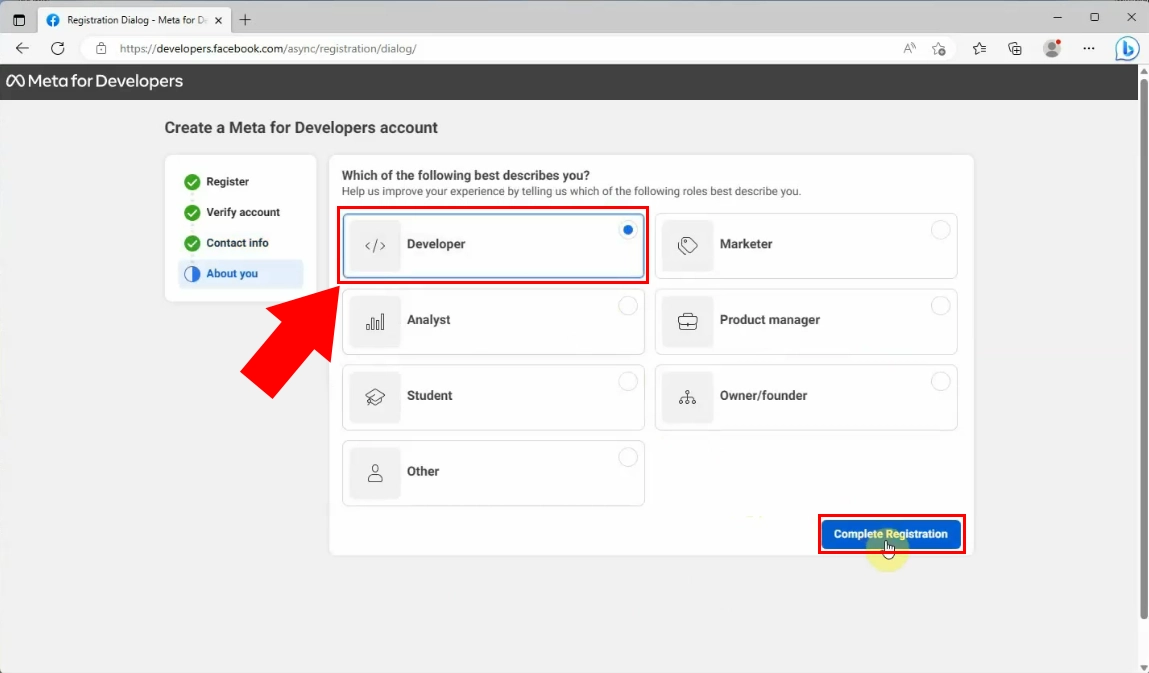
Următorul pas este să creați aplicația pentru a începe. Pentru aceasta, trebuie să faceți clic pe butonul "Create App", evidențiat cu verde.
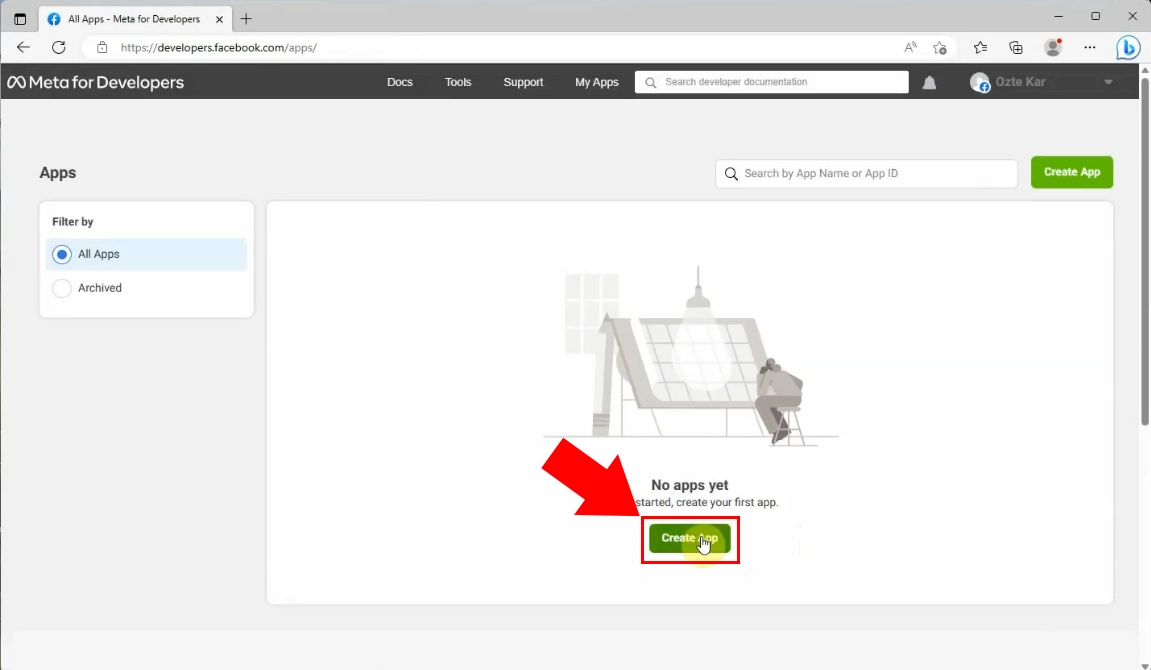
Acum, trebuie să selectați tipul de aplicație pe care doriți să o creați. De exemplu, alegeți opțiunea "Business" dintre variantele oferite. Apoi, faceți clic pe butonul "Next".
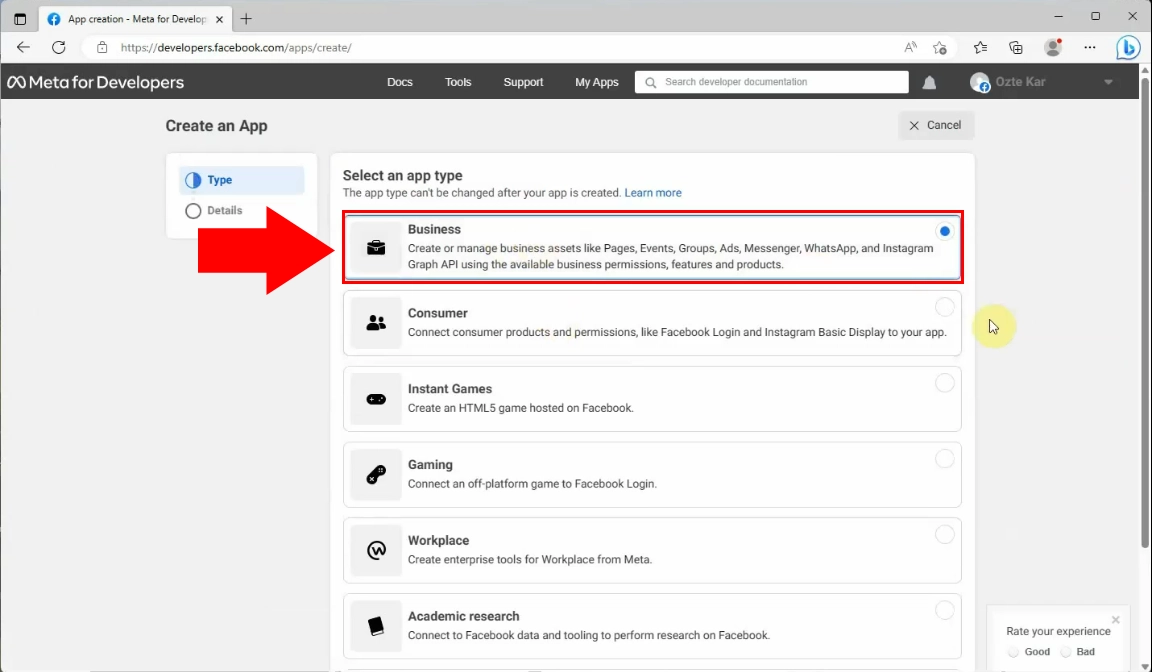
Următorul pas este să adăugați mai multe detalii despre aplicația dvs. Introduceți un nume de aplicație care va apărea pe pagina Mele Aplicații și va fi asociat cu ID-ul aplicației dvs. Adresa de email, pe care ați adăugat-o anterior, va fi automat adresa la care puteți primi notificări despre aplicația dvs. Asigurați-vă că este o adresă pe care o verificați regulat. Este opțional să adăugați orice cont de business la aplicația dvs. Când este necesar, puteți schimba orice detaliu în meniul Setting. Dacă sunteți gata, faceți clic pe butonul "Create App". Va apărea o fereastră pop-up unde trebuie să introduceți parola, apoi să o trimiteți.
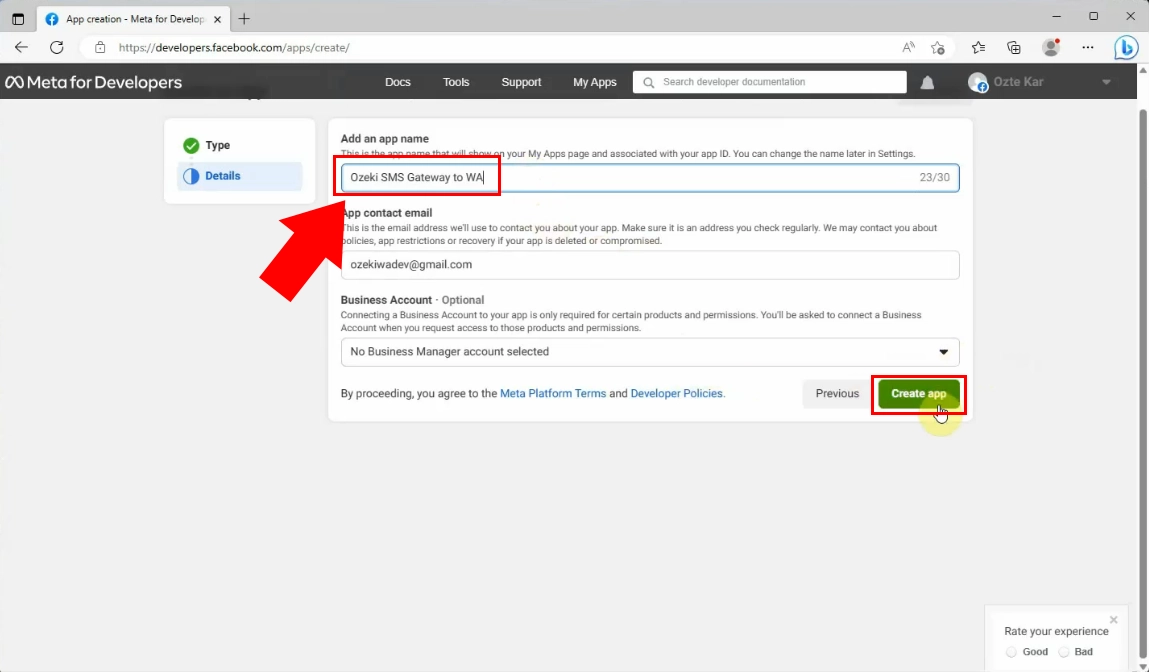
Acum, a fost afișată o pagină unde este posibil să configurați conexiuni. Trebuie să alegeți tipul de aplicație de care aveți nevoie din lista de opțiuni oferite. Acum, alegeți tipul WhatsApp, făcând clic pe butonul "Set up" din colțul din dreapta al paginii.
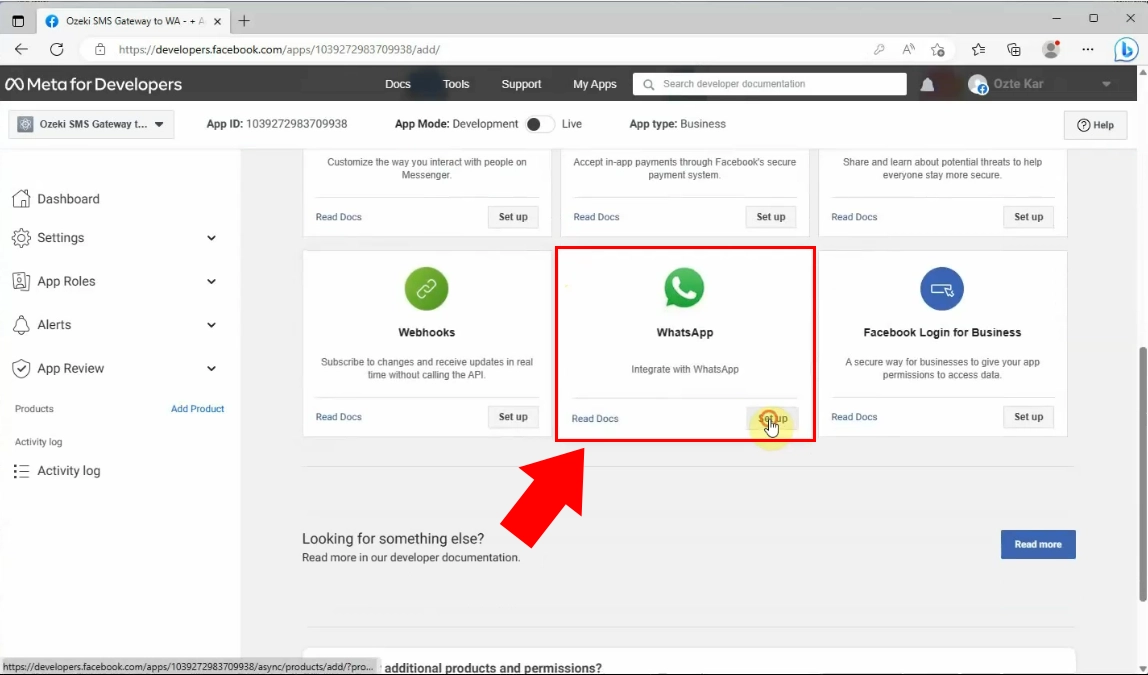
Pentru a continua procesul, faceți clic pe butonul "Continue", evidențiat cu albastru.
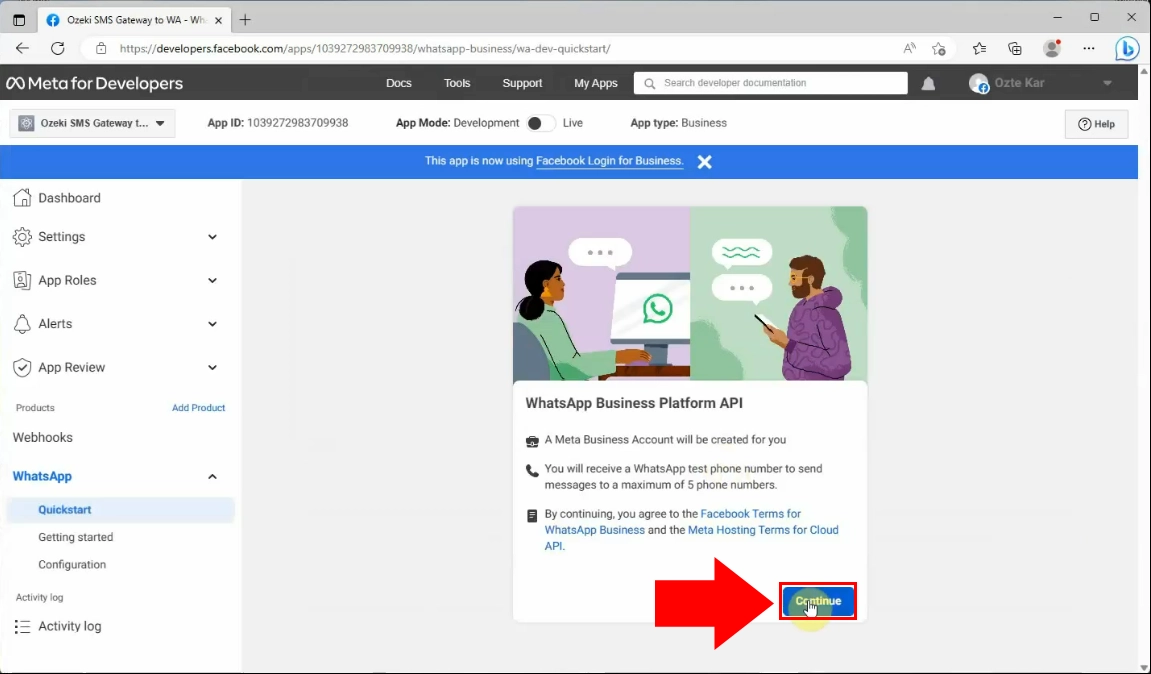
Va apărea o pagină de bun venit, unde trebuie să faceți clic pe "Start using the API" pentru a vă configura pe API Cloud prin adăugarea unui număr de telefon pentru mesaje.
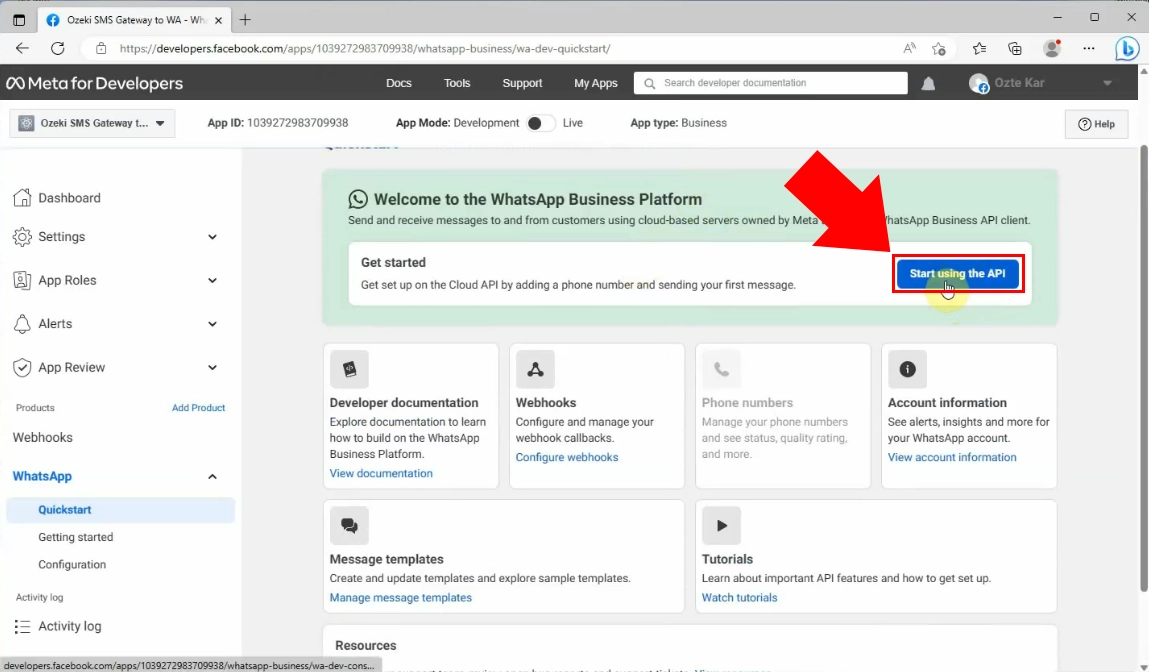
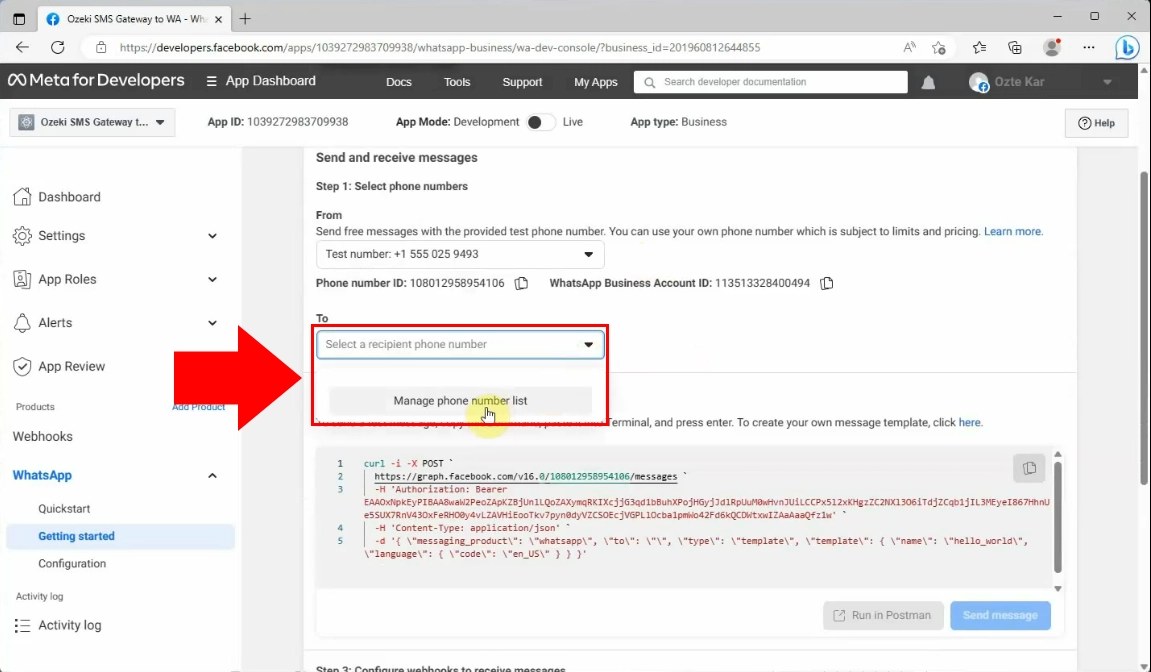
Introduceți numărul de telefon și dacă vedeți o bifă verde în colțul casetei, puteți face clic pe butonul "Next".
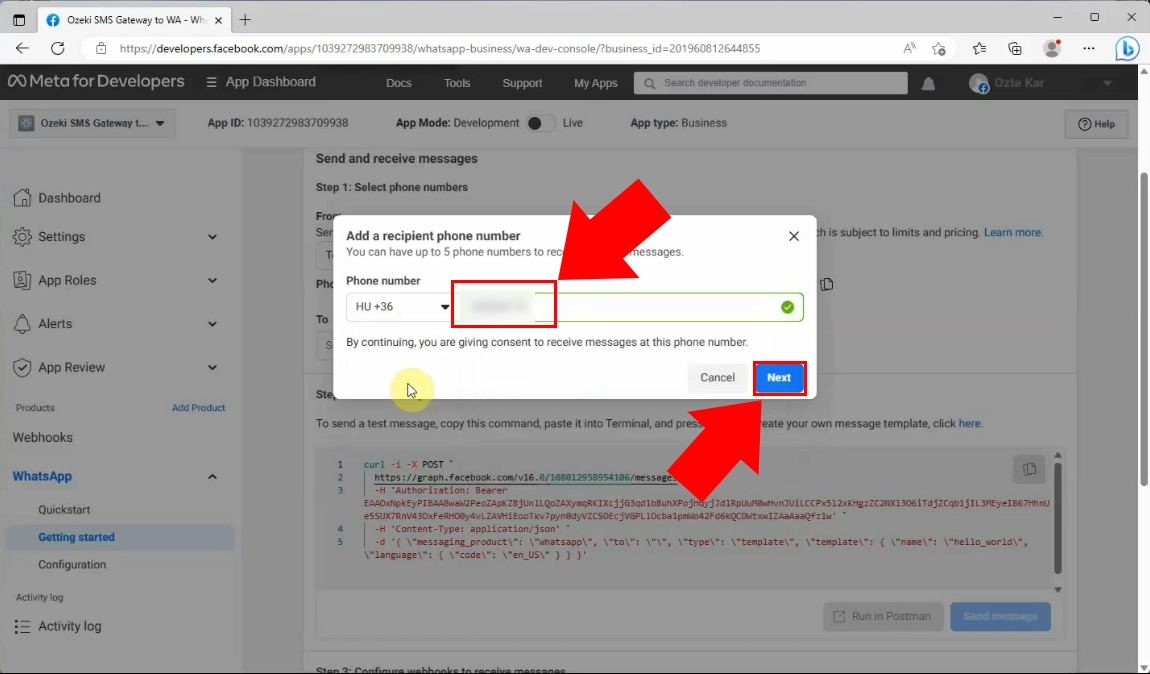
Verificați numărul dvs. de telefon, introducând codul de 5 cifre pe care l-ați primit prin SMS. Dacă nu primiți niciun mesaj text, faceți clic pe butonul "Resend code". Când sunteți gata, faceți clic pe butonul "Next".
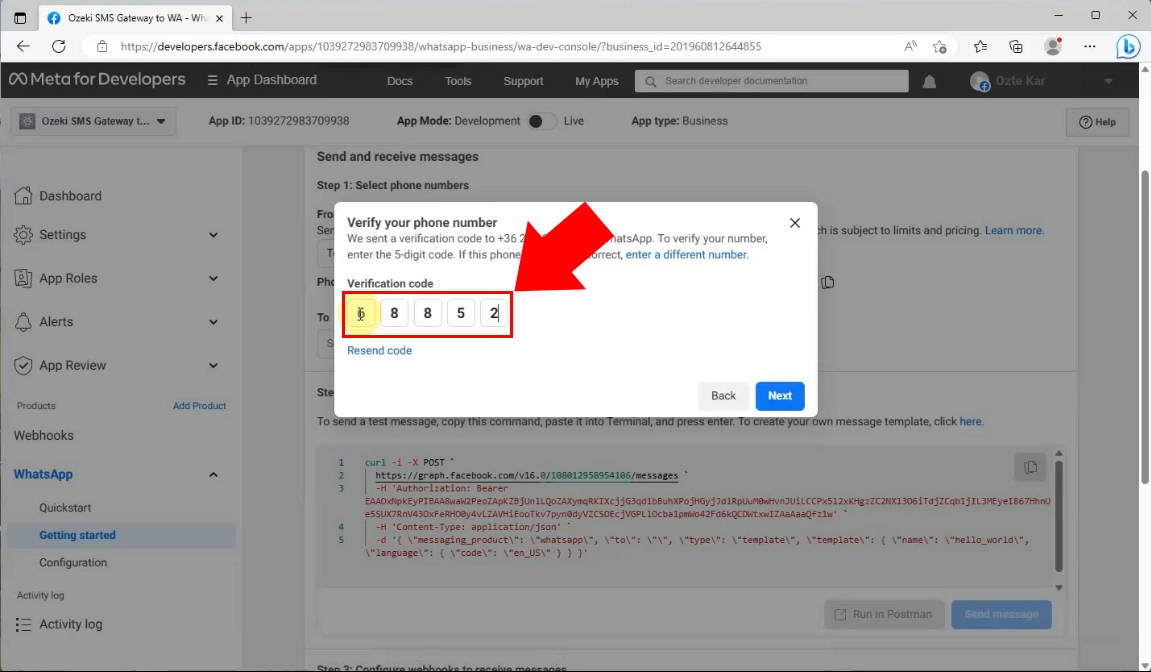
Înainte de a continua, în următoarea pagină puteți afla cum să securizați accesul GUI,
cum să creați și să configurați certificate SSL și cum să utilizați HTTPS pentru a accesa gateway-ul SMS de la distanță.
Cum să utilizați HTTPS în Gateway-ul SMS
Configurați conexiunea WhatsApp în Ozeki SMS Gateway
În următorul videoclip veți vedea cum să configurați conexiunea WhatsApp în Ozeki SMS Gateway. Urmați pașii și veți putea face aceste setări cu ușurință.
Mai întâi, conectați-vă la Ozeki SMS Gateway, apoi alegeți pictograma SMS Gateway Desktop. În Bara de unelte Ozeki, alegeți linkul „Adăugați noi conexiuni” în partea stângă a Panoului de conexiuni.
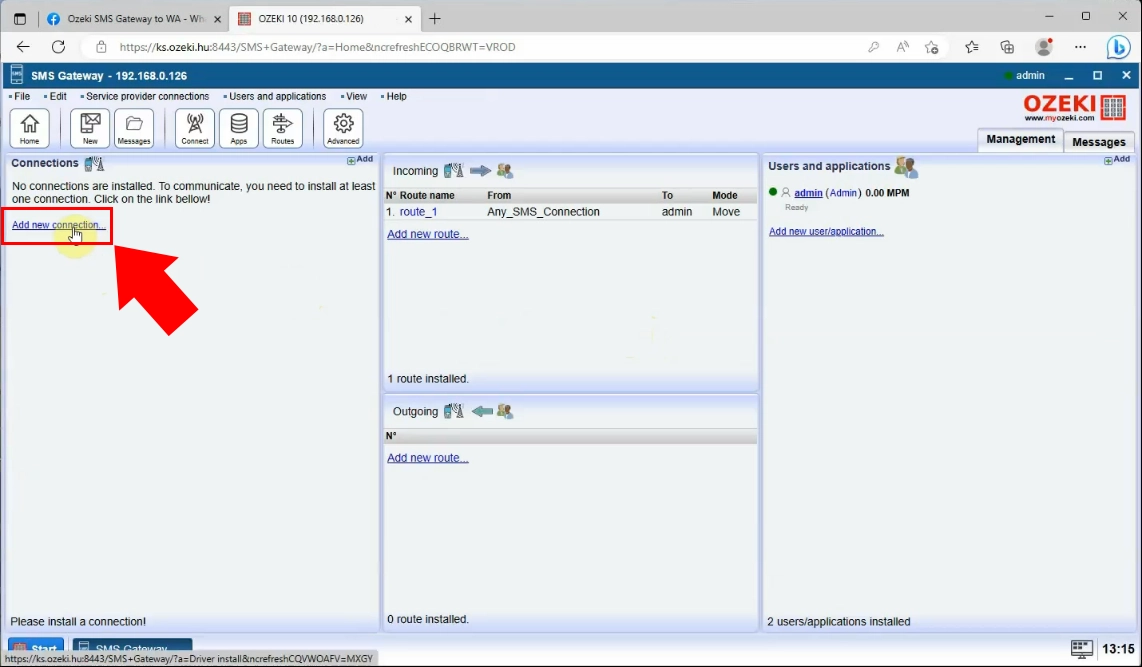
Din secțiunea de instalare „Conexiuni SMS IP”, alegeți clientul WhatsApp și faceți clic pe linkul „Instalare”.
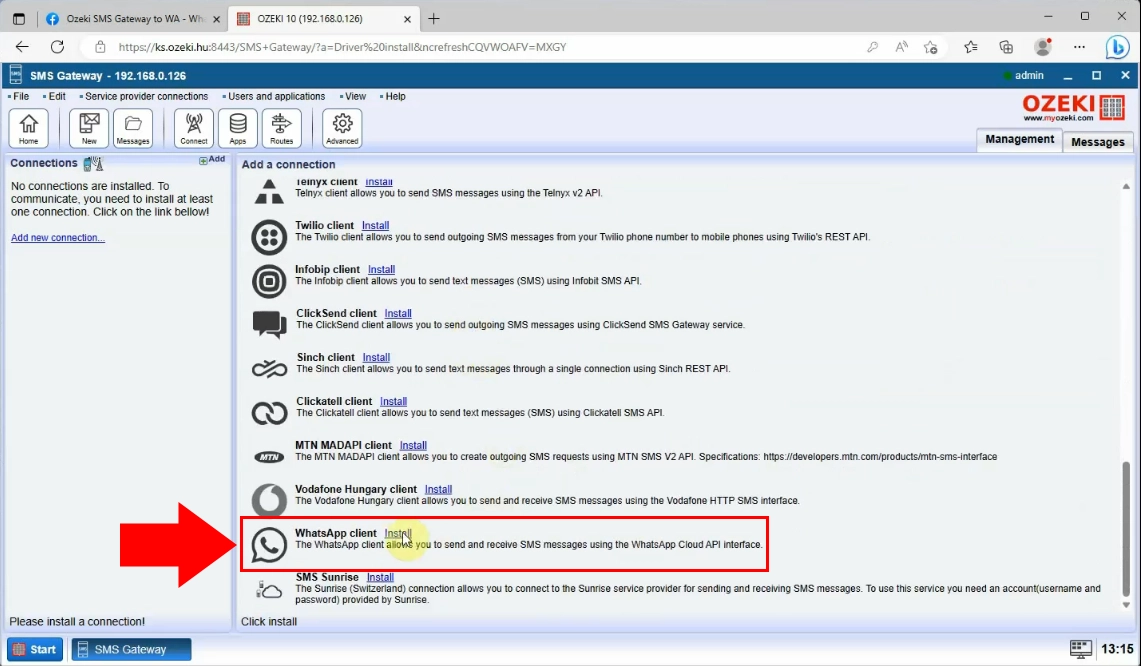
Acum trebuie să instalați conexiunea. Copiați ID-ul contului WhatsApp Business din pagina Meta for Developers.
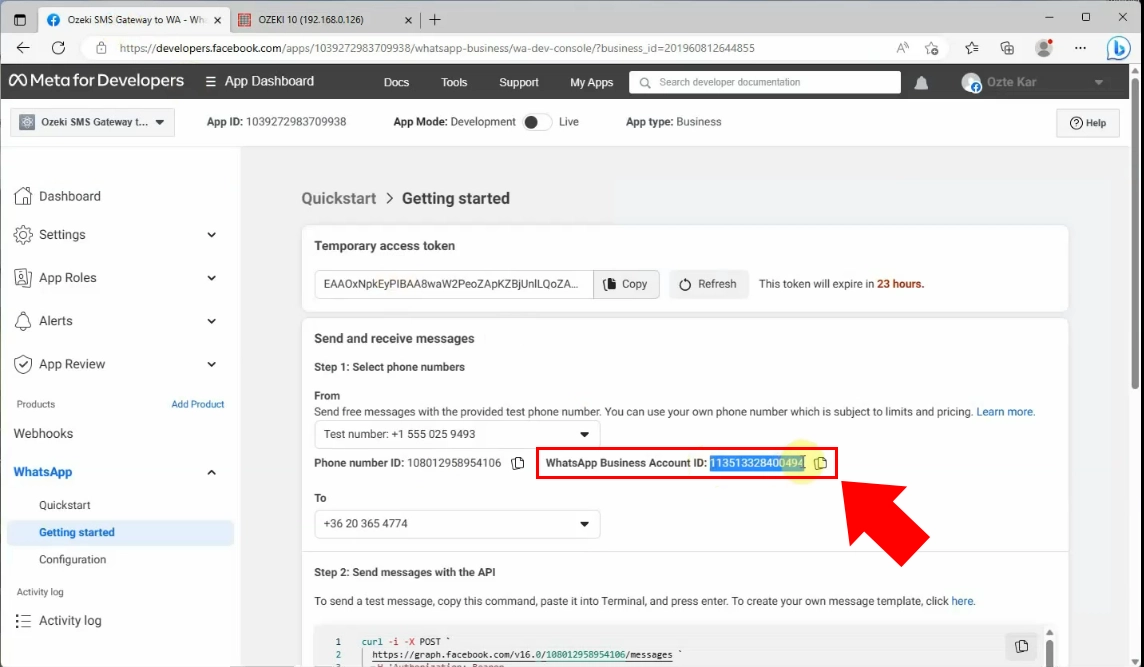
Acum, lipiți ID-ul contului WhatsApp Business în caseta WABA-ID din secțiunea Credențiale.
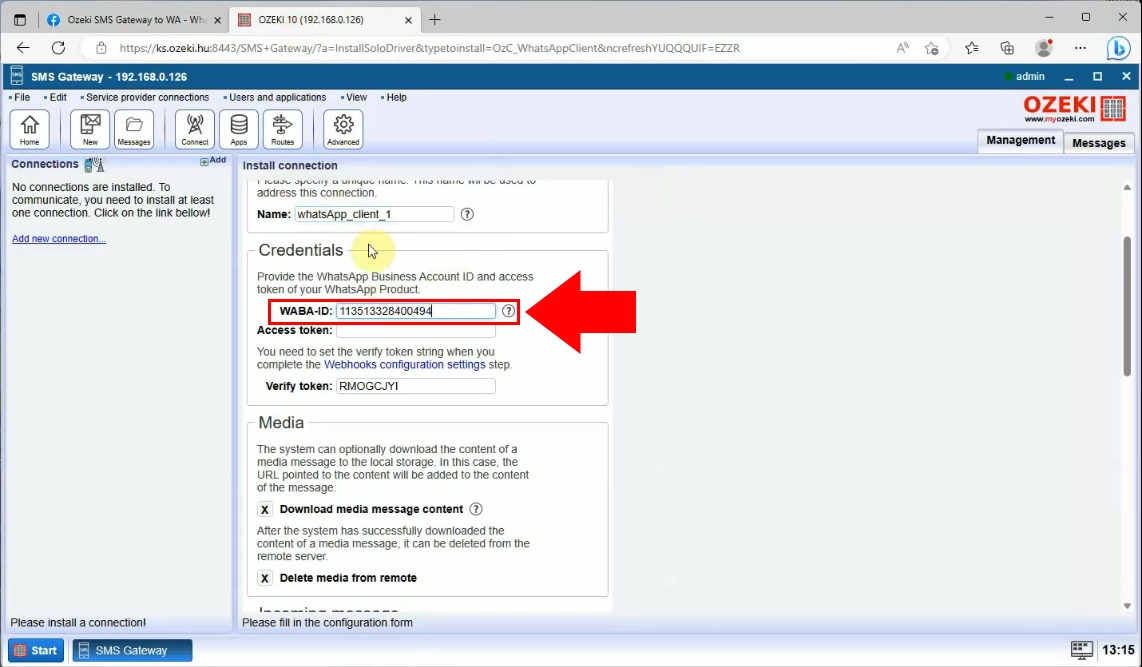
Copiați Tokenul de acces temporar din pagina Meta for Developers.
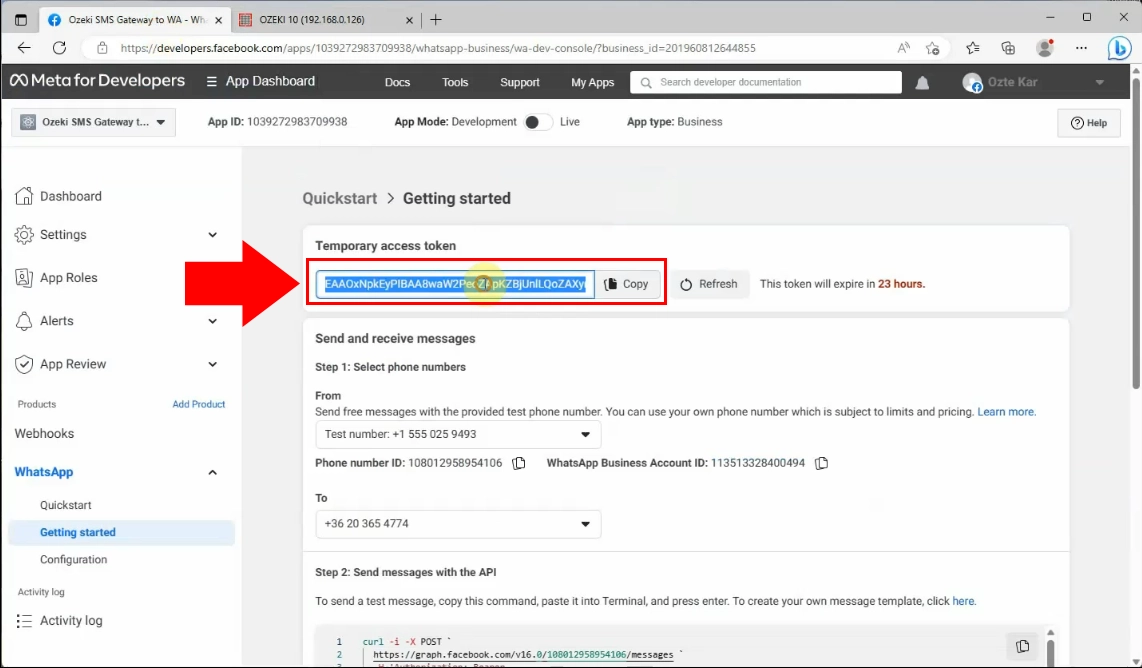
Acum, lipiți Tokenul de acces temporar în caseta Token de acces din secțiunea Credențiale.
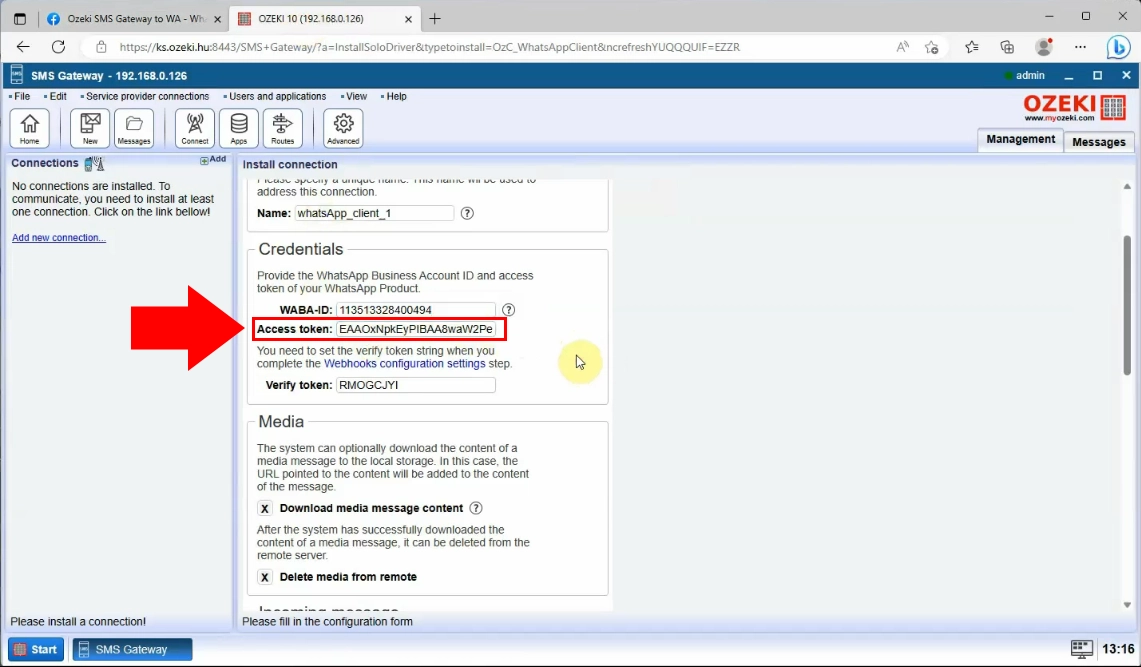
Acum, trebuie să specificați un număr de telefon pe conexiune. Copiați numărul din pagina Meta for Developers și lipiți-l în caseta Număr de telefon. Apoi faceți clic pe butonul „Ok”, evidențiat cu albastru.
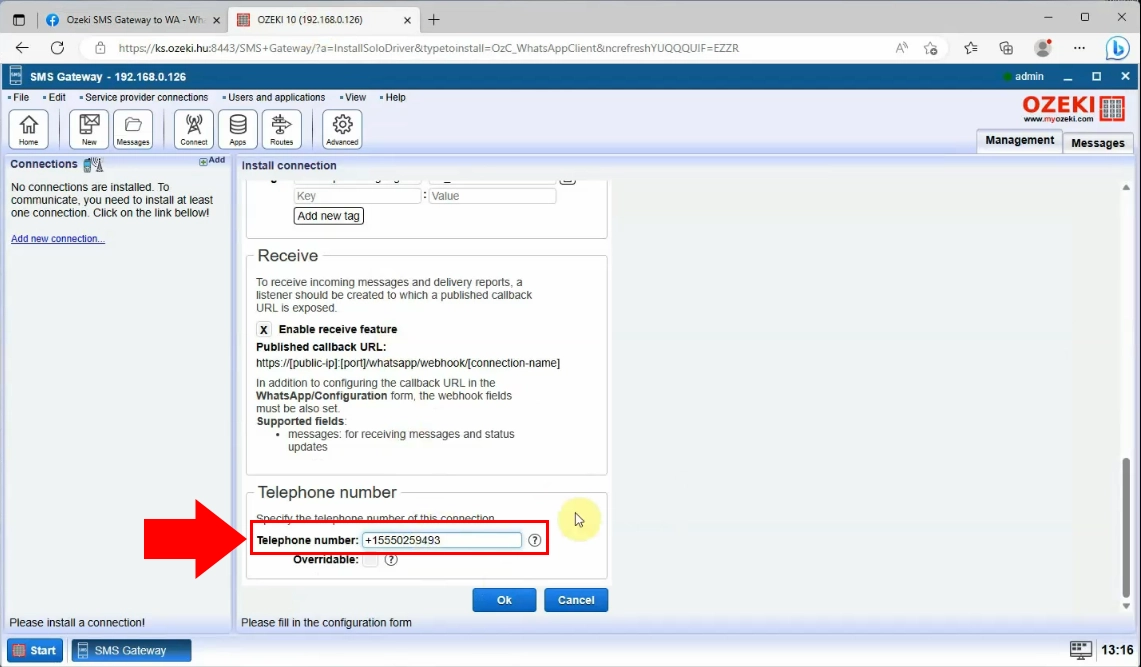
Pentru a crea conexiunea, trebuie să comutați butonul de glisare în verde, în panoul din stânga al Ozeki SMS Gateway.
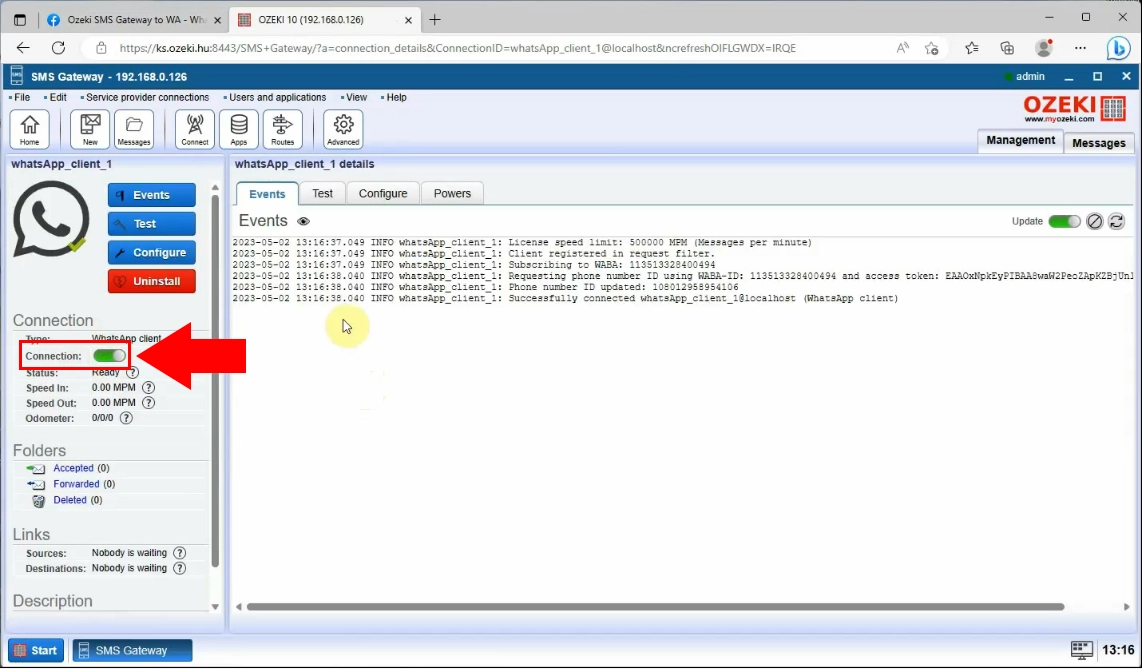
În panoul din dreapta al Ozeki SMS Gateway, alegeți fila Test și creați un mesaj SMS prin furnizarea detaliilor. Tastați numărul de telefon al destinatarului și trimiteți mesajul de test generat automat, făcând clic pe butonul „Trimite”. Dacă a funcționat corect, veți vedea o bifă verde sub filă, ceea ce înseamnă că conexiunea dumneavoastră a fost stabilită.
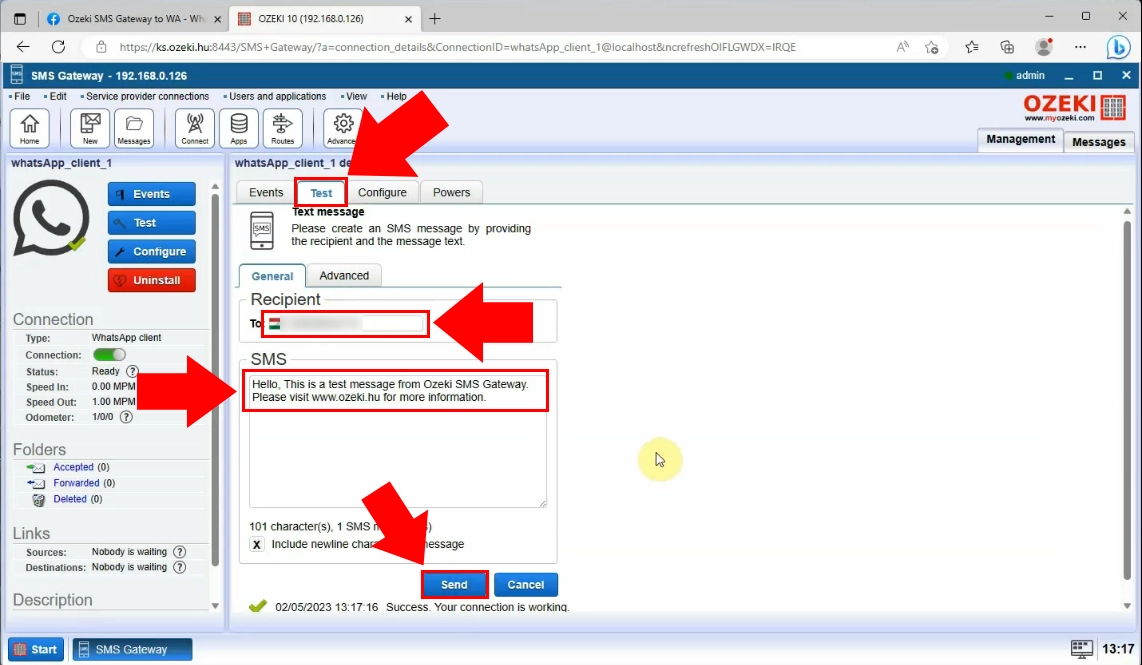
Rezumat
Dacă urmați pașii din acest articol, ar trebui să puteți configura o conexiune SMS WhatsApp fără probleme. Acest lucru vă va permite să trimiteți și să primiți mesaje WhatsApp prin Ozeki SMS Gateway, ceea ce poate fi o modalitate excelentă de a comunica cu clienții dumneavoastră.
În acest articol, v-am arătat cum să configurați o conexiune SMS WhatsApp. Am explicat procesul în detaliu, de la crearea unei aplicații WhatsApp în Portalul pentru Dezvoltatori Facebook până la configurarea conexiunii în Ozeki SMS Gateway.
Am furnizat capturi de ecran și instrucțiuni pentru fiecare pas, astfel încât să puteți urmări cu ușurință.
Iată câteva sfaturi utile suplimentare pentru configurarea unei conexiuni SMS WhatsApp:
- Asigurați-vă că aveți un ID valid al contului WhatsApp Business și un Token de acces temporar.
- Asigurați-vă că numărul de telefon pe care îl adăugați în aplicația WhatsApp Business este același cu numărul de telefon pe care îl utilizați în Ozeki SMS Gateway.
- Testați conexiunea prin trimiterea unui mesaj de test către un număr de telefon al destinatarului.
Dacă aveți întrebări suplimentare, vă rugăm să ne trimiteți un e-mail la adresa info @ozeki.hu sau să vă înregistrați pe site-ul nostru https://myozeki.com pentru asistență.
